-
小编告诉你win10系统安装方法
- 2018-10-10 09:56:36 来源:windows10系统之家 作者:爱win10
windows10是微软研发的最新一代windows操作系统,但是很多朋友不知道win10系统怎么安装,其实win10系统的安装方法是非常简单的,下面小编就给大家带来win10系统安装方法.
windows10是微软研发的跨平台及设备应用的操作系统。 windows10也是微软发布的最后一个独立Windows版本。 很多朋友不知道win10系统的安装方法,今天小编就来跟大家说说win10系统的安装方法。
win10系统安装方法
1.首先下载Ghost Win10系统镜像到本地硬盘上(小编这里下载在D盘上)。
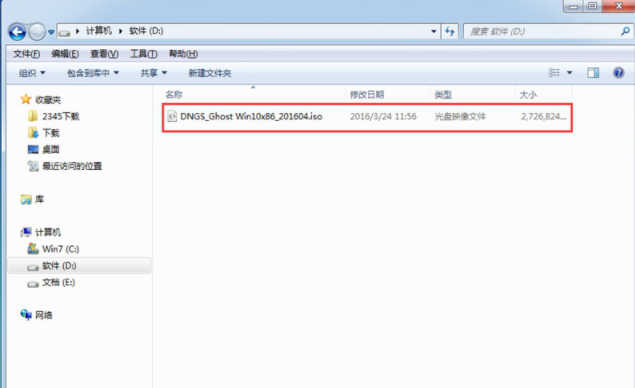
win10系统软件图解1
2.接着解压下载好的"YLMF_DNGS_Ghost Win10x86_201606.iso"镜像。
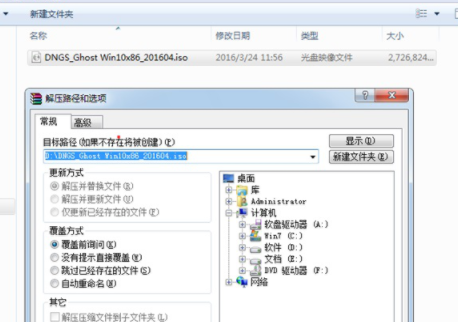
win10系统软件图解2
3.接着双击"安装系统.exe",选择映像文件"Win10.GHO",点击"C盘",然后再点击执行按钮。
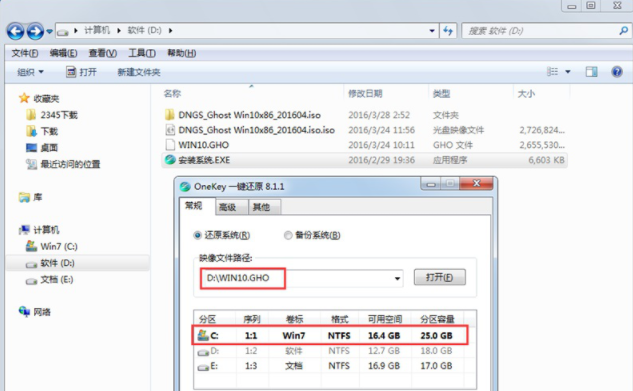
win10系统系统软件图解3
4.接着电脑会自动重启,开始自动进行格式化C盘,还原数据。
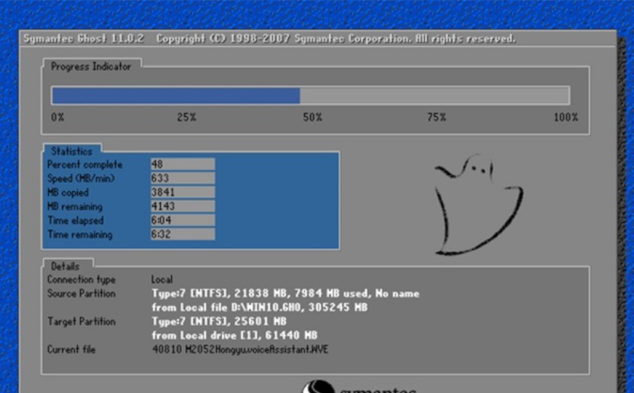
win10系统软件图解4
5.ghost完成后,电脑再次重启,进入系统安装界面,期间不需要任何操作,耐心等待即可。

windows10系统软件图解5
6.一段时间的等待后系统安装完毕,自动进入win10系统桌面。
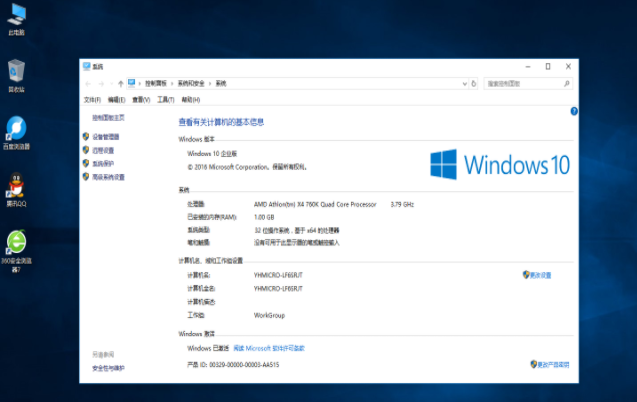
win10系统软件图解6
以上就是win10系统安装方法了,希望对你有帮助。
猜您喜欢
- win10还原win7详细教程2022-01-27
- 最简单的处理win10不显示日期方法..2017-06-20
- win10系统文件夹如何共享2020-03-30
- 0xC004F074,小编告诉你激活win10系统..2018-05-08
- win10专业版激活工具怎么使用..2022-05-07
- 小编告诉你win10怎么设置虚拟内存..2017-09-28
相关推荐
- 一键还原系统win10技巧分享 2017-06-23
- 小编告诉你各版本Ghost windows10系统.. 2017-05-27
- 钻研台式机无法开机重装win10系统.. 2019-06-01
- win10蓝牙键盘不稳定解决方法步骤.. 2023-03-03
- 不能打开要写入的文件,小编告诉你怎样.. 2018-08-30
- 如何用恢复驱动器来恢复windows10.. 2020-10-06





 魔法猪一健重装系统win10
魔法猪一健重装系统win10
 装机吧重装系统win10
装机吧重装系统win10
 系统之家一键重装
系统之家一键重装
 小白重装win10
小白重装win10
 小白系统ghost win8 64位专业版v201704
小白系统ghost win8 64位专业版v201704 电脑公司ghost Win7 x86纯净版201602
电脑公司ghost Win7 x86纯净版201602 萝卜家园win10系统下载64位企业版v201709
萝卜家园win10系统下载64位企业版v201709 浩毅极速浏览器 v9.0.52.4官方版
浩毅极速浏览器 v9.0.52.4官方版 糖果游戏浏览器 v2.64.0096官方版
糖果游戏浏览器 v2.64.0096官方版 萝卜家园ghos
萝卜家园ghos 明智脚本浏览
明智脚本浏览 Proactive Sy
Proactive Sy 小白系统Ghos
小白系统Ghos 必应输入法 v
必应输入法 v 雨林木风win7
雨林木风win7 猎豹浏览器 v
猎豹浏览器 v 系统之家ghos
系统之家ghos 搜狗浏览器绿
搜狗浏览器绿 系统之家Win1
系统之家Win1 小白系统ghos
小白系统ghos 雨林木风 Gho
雨林木风 Gho 粤公网安备 44130202001061号
粤公网安备 44130202001061号